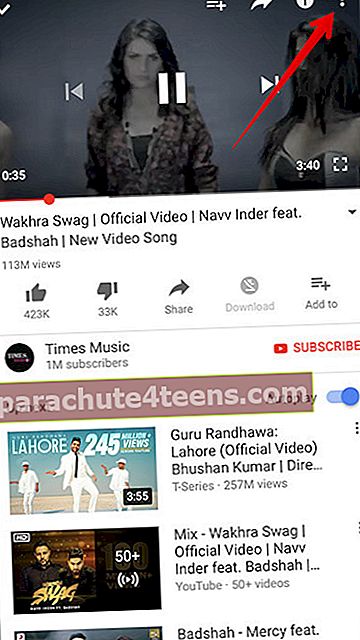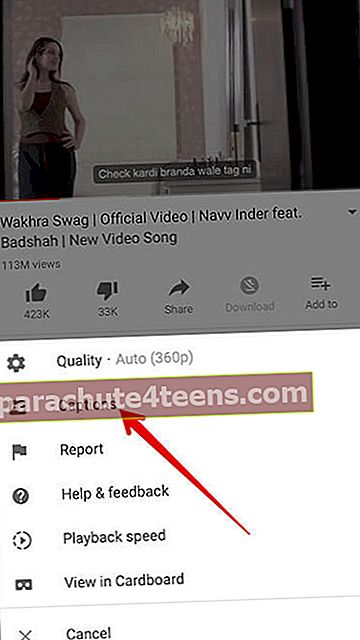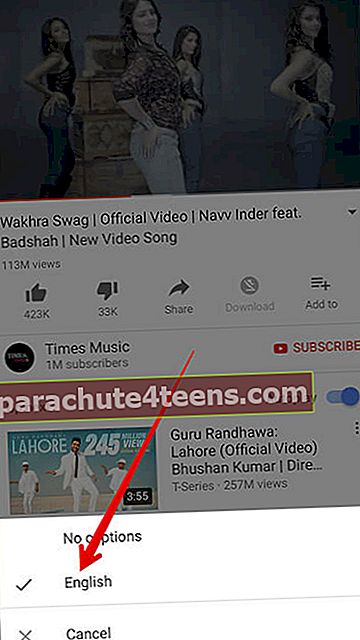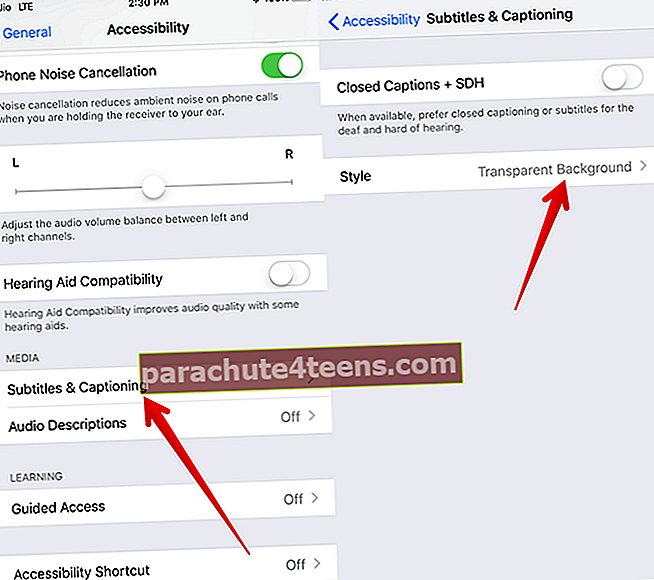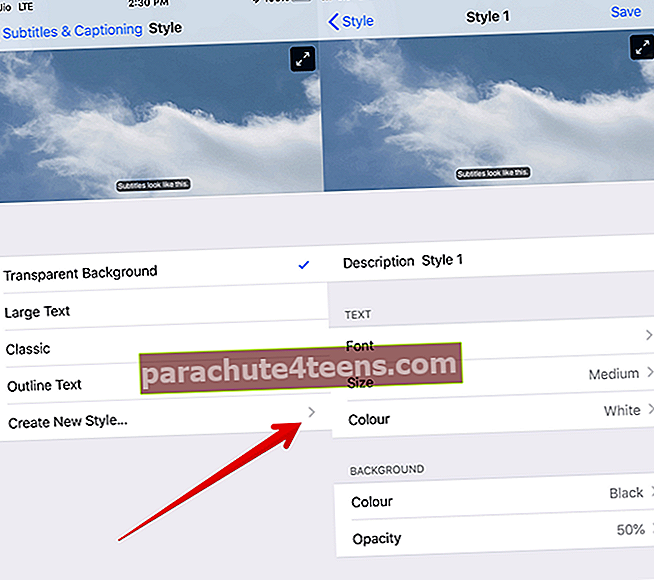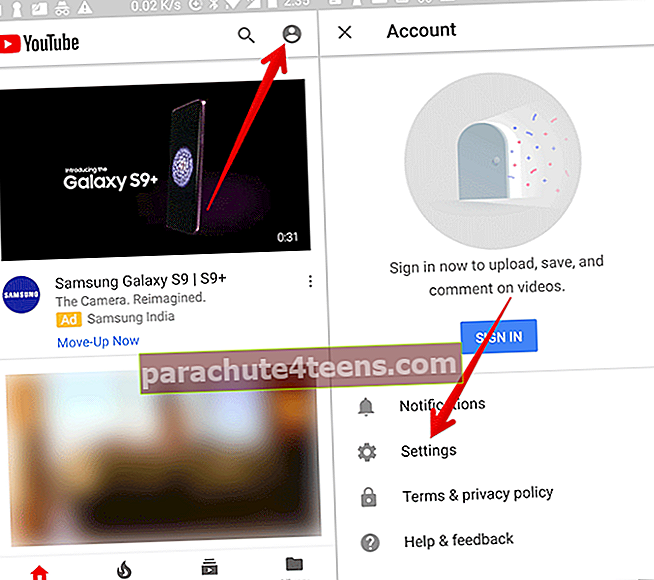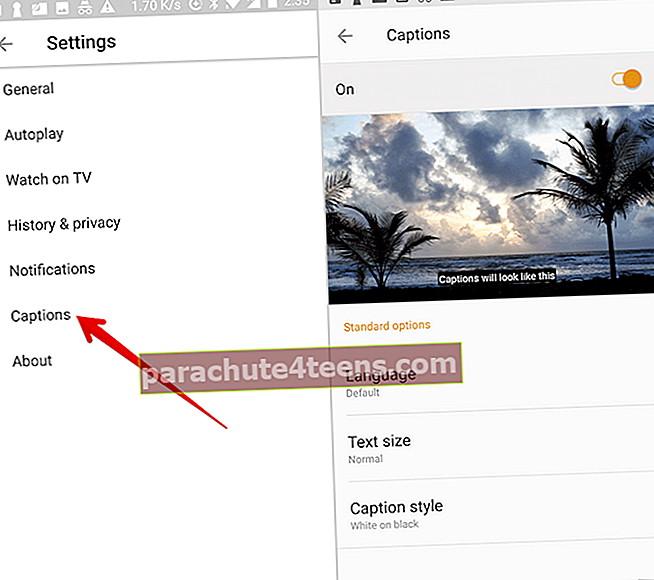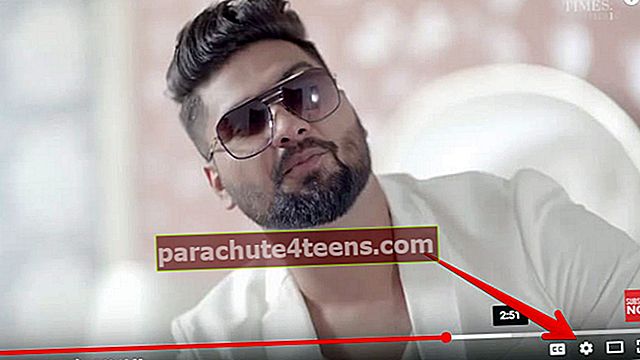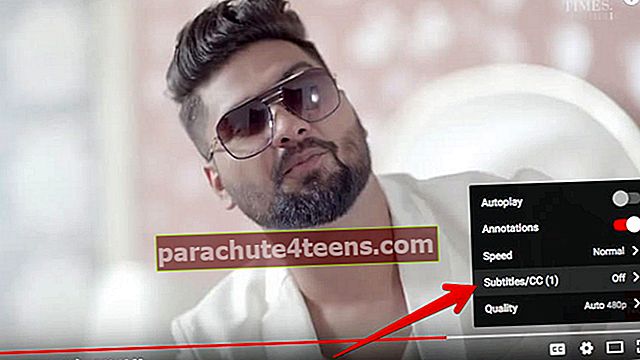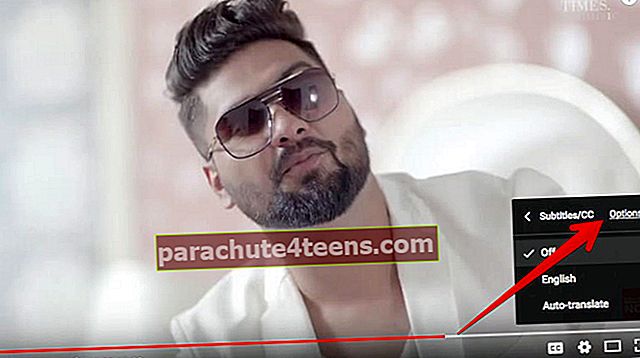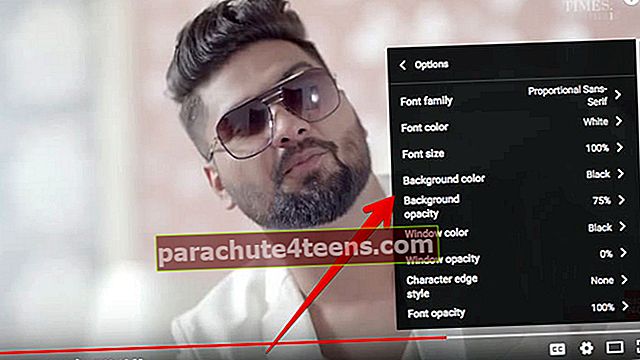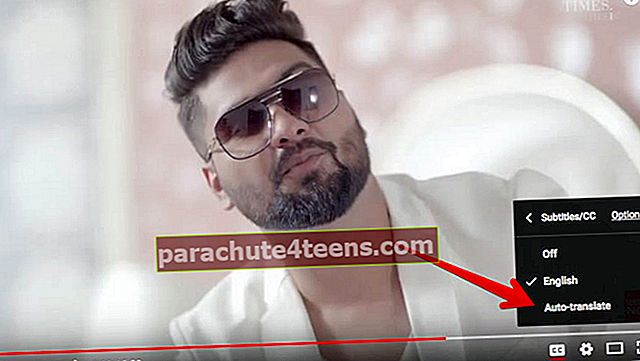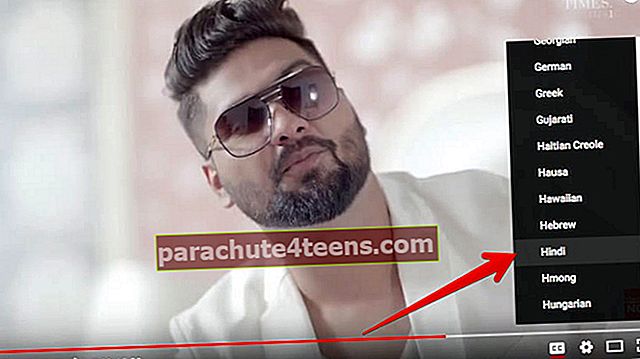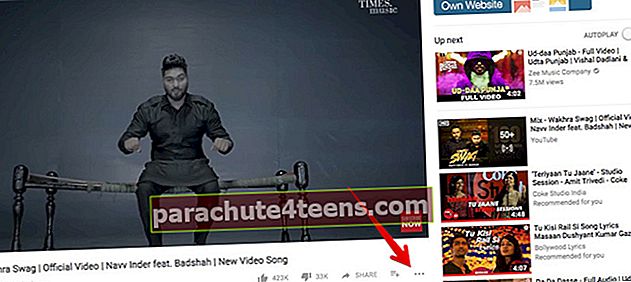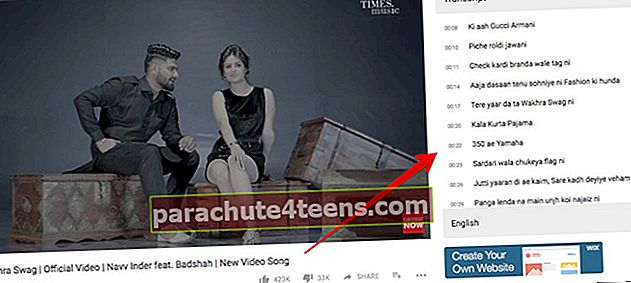Bạn không thể hiểu các từ hoặc câu cụ thể khi xem video trên YouTube? Hãy nhờ đến sự trợ giúp của chú thích để có được chúng một cách dễ dàng. Hơn nữa, bạn cũng có thể quản lý cài đặt phụ đề trên YouTube trên thiết bị iOS, Android và máy tính của mình.
Vẫn tốt hơn, bạn cũng có tùy chọn để điều chỉnh kích thước và kiểu phụ đề mặc định. Nếu bạn không còn muốn bị rối bởi những điểm nhấn nhất định, bạn nên tận dụng hết tính năng gọn gàng này. Xin lưu ý rằng phụ đề không có sẵn trên trang web YouTube dành cho thiết bị di động trên iOS. Hãy xem xét kỹ hơn!
- Cách Bật / Tắt Phụ đề trong YouTube trên iPhone, iPad và Android
- Cách điều chỉnh kích thước mặc định và kiểu phụ đề trên iPhone và iPad
- Cách thay đổi kích thước và kiểu phụ đề trong YouTube trên Android
- Cách Bật / Tắt Phụ đề trong YouTube trên Máy tính
- Cách thay đổi kích thước và kiểu phông chữ của phụ đề trong YouTube trên máy tính
- Làm cho phụ đề lớn hơn hoặc nhỏ hơn trong YouTube bằng cách sử dụng phím tắt
- Cách thay đổi ngôn ngữ phụ đề trên YouTube trên máy tính
- Cách xem bản ghi phụ đề trên YouTube trên máy tính
Cách Bật / Tắt Phụ đề trong YouTube trên iPhone, iPad và Android
Mặc dù hầu hết các video trên YouTube đều có phụ đề, nhưng một số video có thể không hỗ trợ chúng.
- Mở YouTube ứng dụng trên thiết bị iOS của bạn và xem video.
- Bây giờ, hãy nhấn vào thực đơn cái nút.
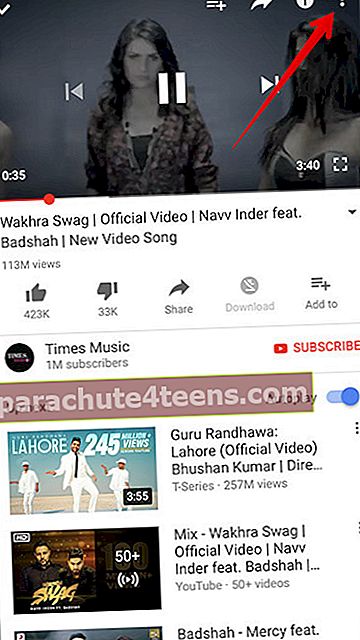
- Nhấn vào chú thích cái nút.
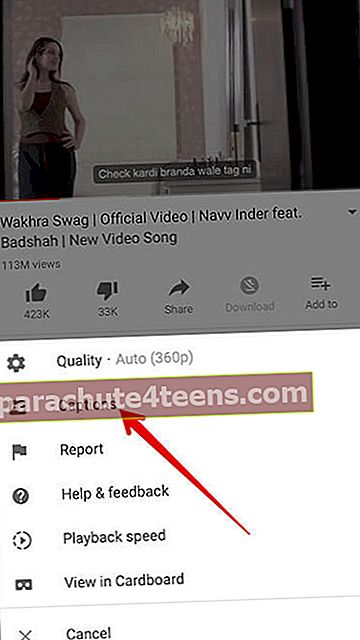
- Tiếp theo, bạn cần chọn tiếng anh (tự động tạo ra.)
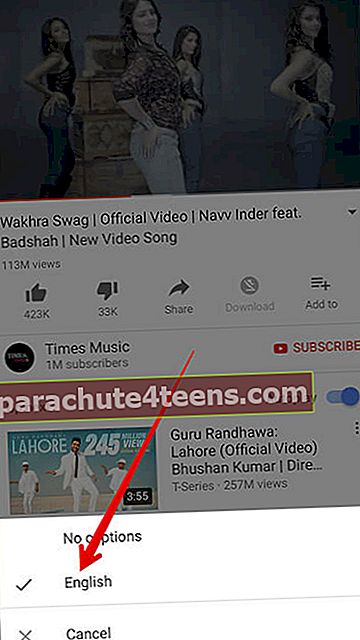
Bây giờ, phụ đề sẽ xuất hiện cho video của bạn. Bạn có thể sử dụng các bước tương tự để kích hoạt chúng cho nhiều video hơn.
Nếu bạn muốn tắt chúng, hãy làm theo các bước tương tự, sau đó nhấn vào Không có phụ đề (trên iOS) hoặc Tắt phụ đề (trên Android.)

Cách điều chỉnh kích thước mặc định và kiểu phụ đề trên iPhone và iPad
Nếu bạn muốn điều chỉnh lý tưởng kích thước và kiểu phụ đề mặc định trong YouTube, hãy nhờ đến sự trợ giúp của ứng dụng Cài đặt.
- Khởi chạy Cài đặt trên thiết bị iOS của bạn
- Bây giờ, hãy nhấn vào Chung → Akhả năng tiếp cận.

- Tiếp theo, dưới "Phương tiện truyền thông" phần, nhấn vào Phụ đề → Tiếp theo, chạm vào Phong cách để điều chỉnh kích thước hiển thị và kiểu phông chữ.
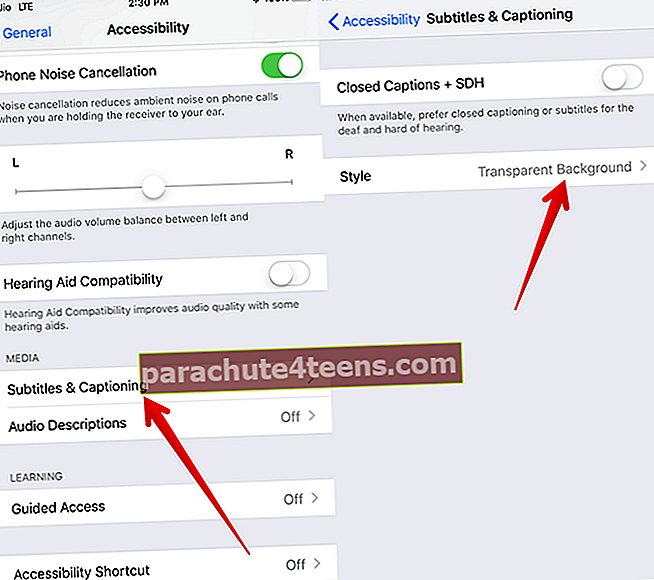
- Bây giờ, hãy nhấn vào Tạo kiểu mới để biết thêm kiểu phông chữ, kích thước và màu sắc.
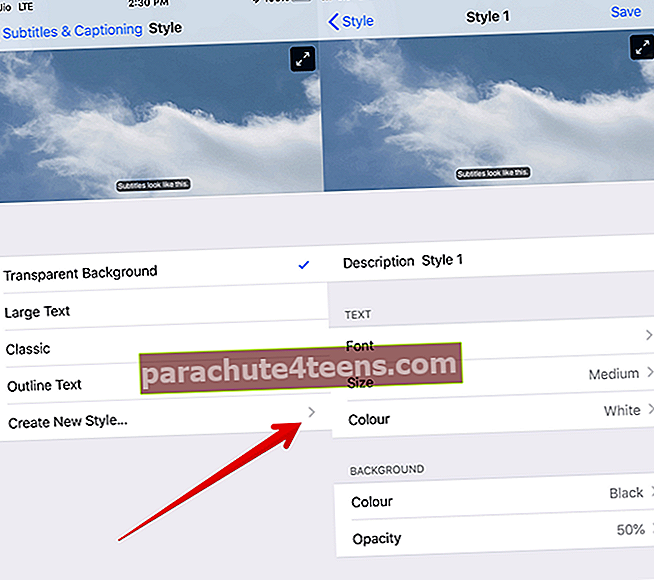
Điều chỉnh phụ đề trên Android thậm chí còn dễ dàng hơn. Hãy đọc tiếp…
Cách thay đổi kích thước và kiểu phụ đề trong YouTube trên Android
- Mở YouTube ứng dụng trên thiết bị di động của bạn
- Bây giờ, hãy nhấn vào Hồ sơ của bạn.
- Tiếp theo, hãy nhấn vào Cài đặt.
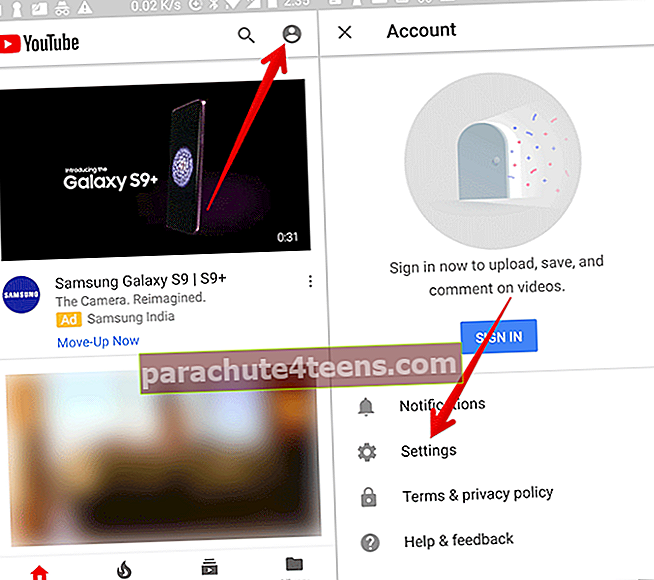
- Tiếp theo, bật Chú thích và sau đó điều chỉnh kích thước và kiểu dáng.
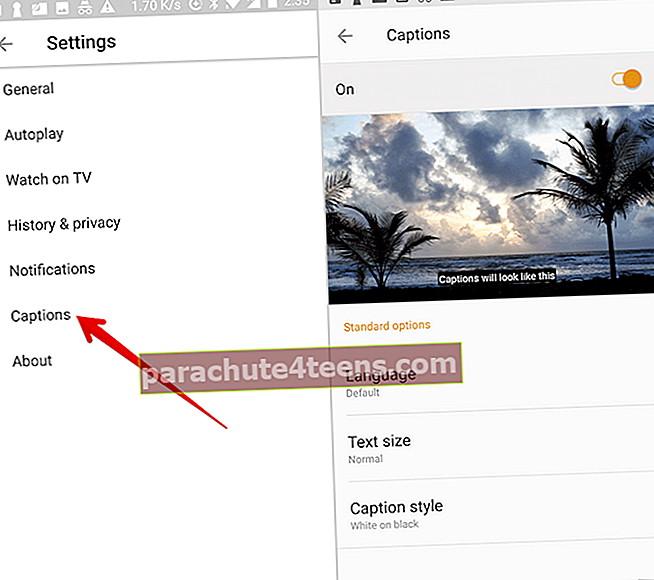
Bạn cũng có thể bật phụ đề trên YouTube trên máy Mac, Windows PC hoặc Linux của mình.
Cách Bật / Tắt Phụ đề trong YouTube trên Máy tính
- Mở YouTube và xem video và phát nó.
- Bây giờ, hãy nhấp vào CC cái nút
Đó là nó! Phụ đề sẽ hiển thị trực tuyến cho video.

Nếu bạn muốn vô hiệu hóa chú thích, Bấm vào CC một lần nữa.
Cách thay đổi kích thước và kiểu phông chữ của phụ đề trong YouTube trên máy tính
- Mở YouTube trên máy tính của bạn và nhấp vào cài đặt cái nút.
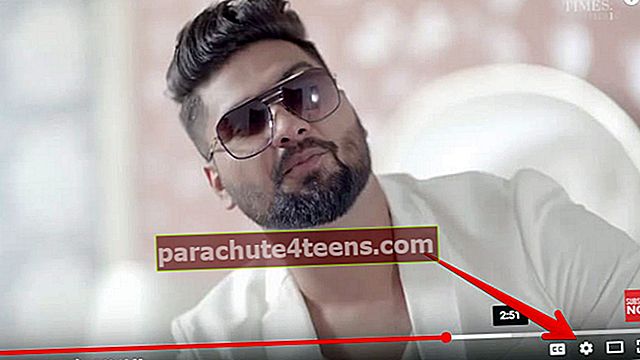
- Bây giờ, hãy nhấp vào Phụ đề / CC.
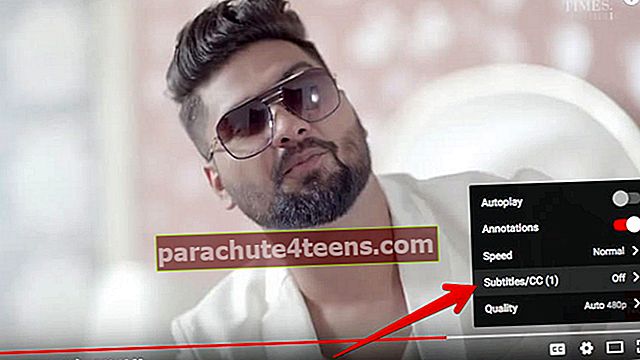
- Tiếp theo, bạn cần nhấp vào Các tùy chọn.
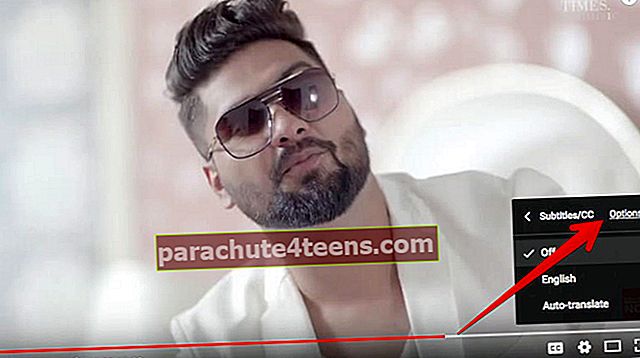
- Bây giờ bạn có thể tùy chỉnh những điều sau
- Phông chữ, màu sắc, độ mờ và kích thước
- Màu nền và độ mờ
- Màu cửa sổ và độ mờ
- Phong cách cạnh ký tự.
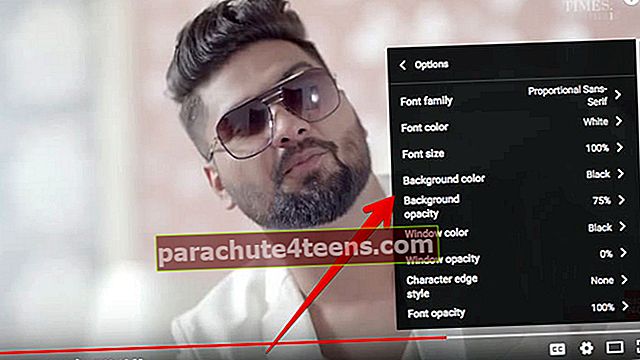
Làm cho phụ đề lớn hơn hoặc nhỏ hơn trong YouTube bằng phím tắt
- Sử dụng phím tắt, bạn có thể nhanh chóng điều chỉnh định dạng phụ đề trong khi xem video của mình
- Để làm như vậy, trước tiên, hãy nhấp vào trình phát video, sau đó nhấp vào “+” để làm cho phụ đề lớn hơn. “-” thu nhỏ phụ đề
Cách thay đổi ngôn ngữ phụ đề trong YouTube trên máy tính
Ngoài ra còn có một tùy chọn để chọn các ngôn ngữ phụ đề khác nhau. Trong trường hợp ngôn ngữ không được liệt kê, bạn sẽ nhận được tùy chọn cho phụ đề được dịch tự động.
- Mở YouTube và điều hướng đến video
- Bây giờ, hãy nhấp vào cài đặt ở cuối màn hình video.
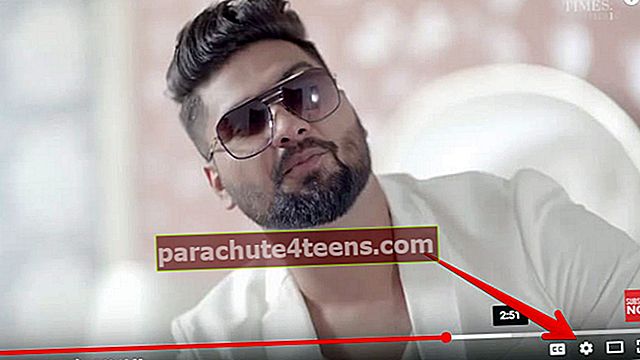
- Nhấp chuột Phụ đề / CC.
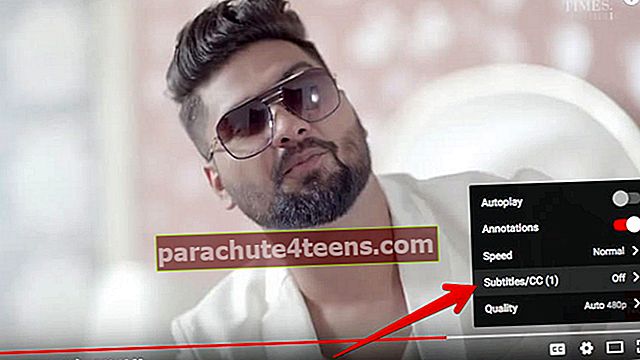
- Tiếp theo, nhấp vào Dịch tự động.
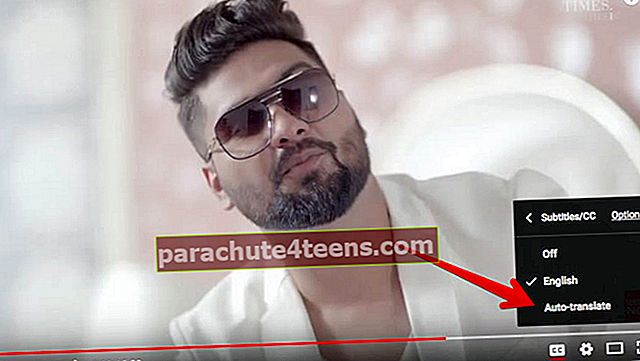
- Tiếp theo, chọn ngôn ngữ.
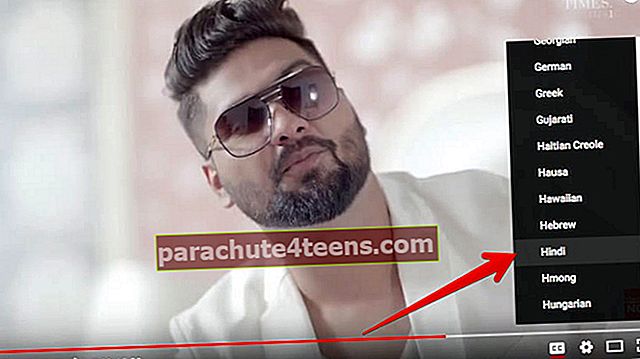
Đối với video có phụ đề, bạn có thể xem toàn bộ bản ghi phụ đề. Bên cạnh đó, bạn cũng sẽ có thể nhanh chóng chuyển đến các phần cụ thể của video.
Cách xem bản ghi phụ đề trên YouTube trên máy tính
- Phóng YouTube và đi đến video
- Bên dưới trình phát video, hãy nhấp vào Nút khác.
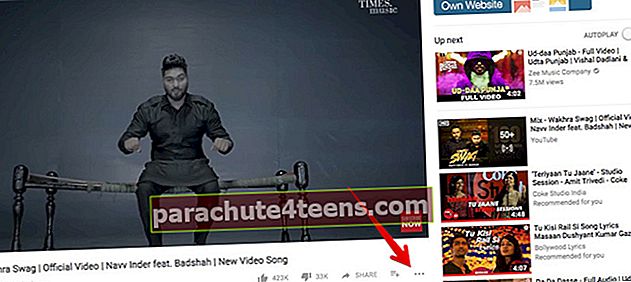
- Bây giờ, bạn cần nhấp vào Mở bảng điểm.

- Khi xem video, bản ghi sẽ cuộn để hiển thị văn bản phụ đề hiện tại.
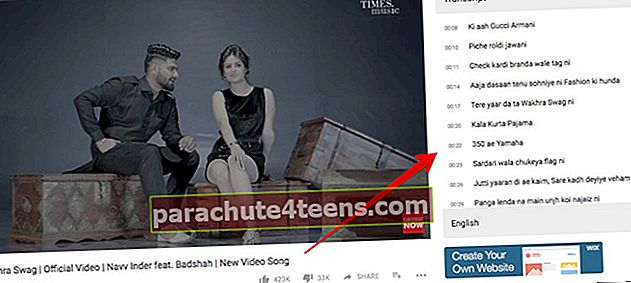
Bạn có thể nhấp vào bất kỳ dòng văn bản phụ đề nào để chuyển đến phần đó của video.
Nó khá là nhiều!
Dành cho bạn
YouTube là một trung tâm giải trí và tự hào có tất cả các yếu tố để khiến bạn hồi hộp. Bất cứ khi nào thời gian vui vẻ của tôi có vẻ bị ảnh hưởng bởi thời tiết, tôi sử dụng ứng dụng này để mang lại nhiều tiếng cười. Bạn nghĩ gì về nó? Tôi muốn biết trong các ý kiến.
Bạn có thể thích đọc:
- Cách đăng nhập vào ứng dụng YouTube trên Apple TV
- Cách bật Chế độ tối trên YouTube trên iPhone và iPad
- Bật Chế độ hạn chế trên YouTube trên iPhone và PC
- Cách xóa tất cả video ngoại tuyến YouTube cùng một lúc trên iPhone